マスクツール
自動画像加工がうまくできなかった場合には「マスクツール」を利用して手動で加工を行うことができます。
操作方法は以下の通りです。
1. 「マスクツール」ボタンをタップします。

2. マスクツールが起動します。
(マスクツールが起動した時点でZenFotomaticが自動で商品を認識した部分を青くマスクしています。)

3. 商品だけをマスクしてから「加工ボタン」をタップします。
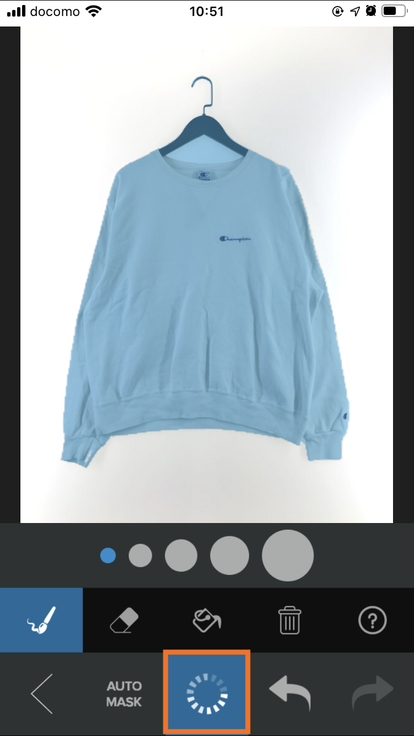
▼各アイコンの説明・使い方
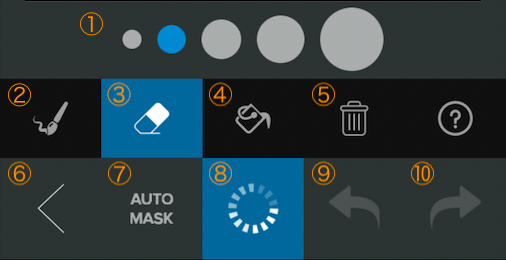
① 太さ選択・・・マスク・消しゴムの太さを変更します。太さを選択してから「マスク」または「消しゴム」アイコンをタップしてください。
② マスク・・・商品をマスクする時に使用します。
③ 消しゴム・・・マスクした部分を削除する時に使用します。
④塗りつぶし・・・マスクで囲った内側を塗りつぶします。
⑤マスク削除・・・マスクを全て削除します。
⑥終了ボタン・・・マスクツールを中断して元の画面に戻ります。
⑦オートマスク・・・ZenFotomaticが自動で商品を認識しマスクします。
⑧加工・・・画像を加工します。マスクが完了したら当アイコンをタップします。
⑨取り消し・・・1つ前の状態に戻します。
⑩やり直し・・・取り消した状態から1つ先の状態に戻します。
4. 画像がうまく加工されました。
